Re:Tepa
"普段使い" のテキストエディター
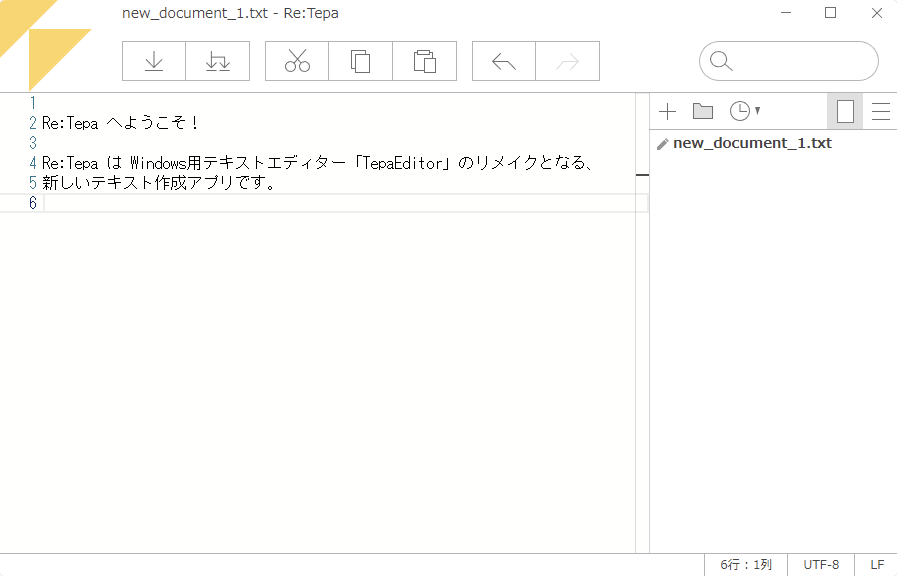
Re:Tepa へようこそ!
Re:Tepa は Windows 用テキストエディター「TepaEditor」のリメイク版となる、新しいテキスト作成用アプリです。
恐れ入りますが、Re:Tepa は現在 Windows PC 専用のアプリとなっております。Windows PC からのご利用をお願いいたします。
Re:Tepa の特徴
普段使いのエディターアプリ
Re:Tepa は「普段使い」をコンセプトに、文章の作成やちょっとしたメモ書きといった、プログラミング以外の用途に便利な機能を搭載していきます。
いきなり黒い画面は出てこないのでご安心ください。
特別な知識はいりません
Re:Tepa を使うのに特別な知識や、複雑な設定はいりません。
前身である TepaEditor の「シンプルで使いやすい」というコンセプトを引き継ぎます。
縁の下は力持ち
Re:Tepa のエディター部分には Visual Studio Code にも使われている「monaco-editor」を採用。
機能はシンプルでも、パワフルなポテンシャルを秘めています。
なお、現在のコンセプトプレビュー版は Windows のメモ帳にほんのちょっとウブ毛が生えた程度の機能しかありません。
今後徐々に機能を強化して、立派な毛を生やしていきます。
Re:Tepa 最新版のダウンロード
現在、正式リリース前のコンセプトプレビュー版を公開中です。
次に挙げる点にご留意、同意の上、よろしければお試しください。
- Re:Tepa はフリーソフトウェアです。商用、非商用に問わず、どなたでも無料でご利用いただけます。(今後のバージョンで変更になる可能性があります。)
- 法律、公的秩序に反する目的で利用することを禁止します。
- 本ソフトウェアの著作権は制作者の 小林 哉 が保持します。ただし、本ソフトウェアを利用して作成された成果物は製作者、または製作者が定めた第三者に帰属します。
- 本ソフトウェアの制作者は事前の通知なしに自由に内容物の変更を行うことができます。
- 本ソフトウェアによって生じた障害、事故、損害、損失など、いかなる事象に対して、著作者は一切の責任を負いません。
- 現在のリリースは正式リリース前のコンセプトプレビュー版です。予期せぬ不具合が発生することがありますので、ご利用の際にはご注意ください。また、再配布はご遠慮ください。
ダウンロード、インストール時の警告について
現在、Re:Tepa にはアプリが安全であることを示すデジタル署名が行われていません。そのため、アプリのインストール時や Edgeブラウザーからのダウンロード時に警告が表示されることがあります。
その場合は、大変お手数ですが以下の手順でアプリが信頼できることを確認してご利用ください。
なお、アプリの署名は正式リリースまでには行う予定です。(年間コストが生じるため、初期リリース段階では見送っています。)
インストール時
ダウンロードしたセットアップファイルを起動すると「Windows によって PC が保護されました」と表示されて起動できないことがあります。
この場合「詳細設定」をクリックすることで「実行」ボタンが表示され、「実行」ボタンをクリックすることで起動することができます。
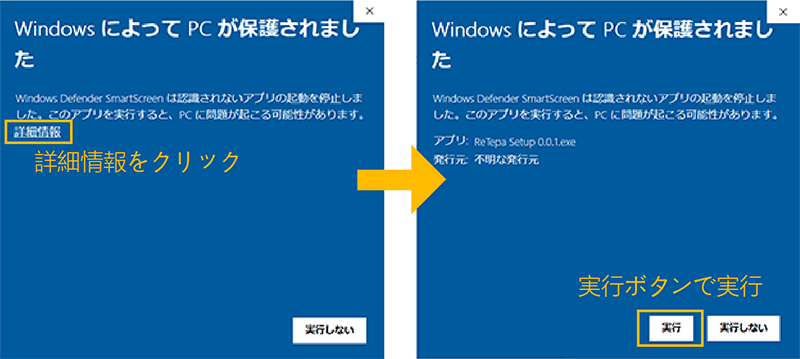
Edgeブラウザーでダウンロード時
Edge ブラウザーからダウンロードを行うと、ダウンロード完了時に警告が表示され、ダウンロードが完了できないことがあります。
この場合、ダウンロードメニューからアプリを信頼する操作を行うことでファイルが保存されます。
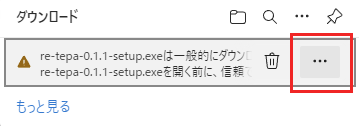
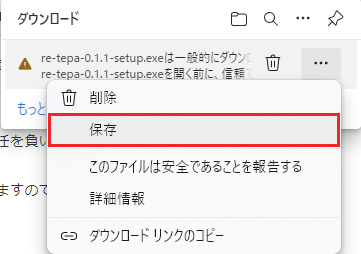
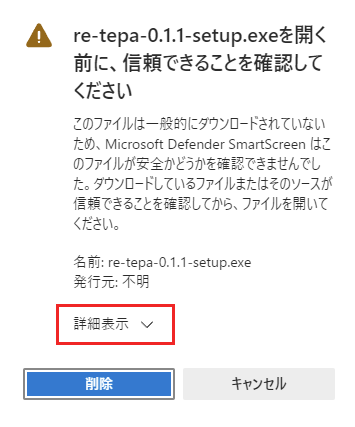
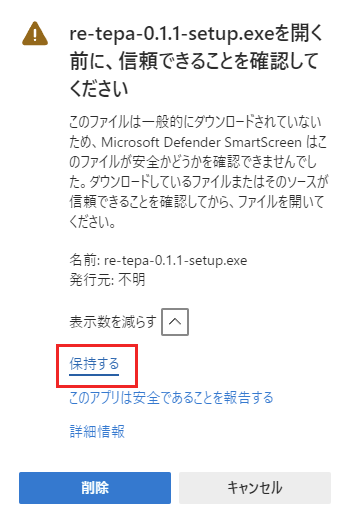
Chrome、Firefox ブラウザーからのダウンロード時には現在のところ警告は表示されないようです。
「このアプリが安全であることを報告する」を実施していただくと警告が減らせますのでご協力頂けると幸いです。
Re:Tepa 0.1.0 をインストール頂いた皆様へ
Re:Tepa 0.1.0 はインストーラーの種類が異なるため、最新版の Re:Tepa とは別のアプリとして扱われます。
Re:Tepa 0.1.0 をインストール済みの方は最新の Re:Tepa のインストール前にアンインストールをしていただくようお願いいたします。
(直接問題にはなりませんが、アプリ一覧に 2つのバージョンが別々に表示されてしまいます。)
インストール方法
ダウンロードしたセットアップファイルを起動してください。インストール処理が行われた後、アプリが起動します。 インストール中は特に操作は必要ありません。
2回目以降の起動はスタートアップメニューから行ってください。なお、インストール後はダウンロードしたセットアップファイルは不要となりますので削除していただいて構いません。
アンインストール方法
設定アプリの「アプリと機能」から「Re:Teap」を選択、またはスタートメニューの「Re:Tepa」を右クリックして表示されるメニューから「アンインストール」を選択して、アンインストールしてください。
リリース履歴
2022.06.13 - 0.1.2 (Concept Preview)
- ファイル履歴メニューが途切れてしまう問題を修正
2022.06.12 - 0.1.1 (Concept Preview)
- 内部基盤ライブラリ(Electron,MonacoEditor) の更新
- インストーラーを Squirrel に変更
- 履歴メニューの位置を変更
- 内部フレームワークの変更 (Vue → React)
2019.12.20 - 0.1.0 (Concept Preview)
- ファーストリリース